 |
İşlem noktası tanımları içeren lisanslar: |
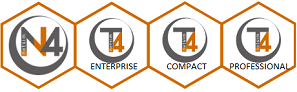 |
 |
İşlem noktası tanımı ile ilgili Netsim_akademi'deki eğitim videosunu izleyebilirsiniz! |
|
 |
Firma ile ilgili işlemler için T4-Soru Cevap'ta bulunan Ticari Alış Satış bölümüne bakabilirsiniz. |
|
İşlem noktası, şubelere bağlı alt birim/departman olarak açılabilir.Örneğin; üretim birimi bir fimadaki işlem noktası olabilir.
Firma ve Şube Tanımları penceresinde tanımlanmış olan firma ve şubeler bu pencerede sadece görüntülenebilir. Yeni firma ya da şube tanımı yapılamaz.
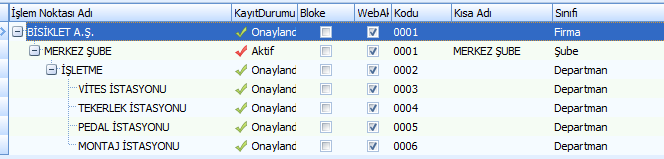
Dikkat Edilmesi Gereken Durum
1. İşlem noktalarının tanımlanacağı firma ve şube kayıdı Firma ve Şube Tanımları penceresinde yapılmış olması gerekir.
2.  butonuna tıklanılarak bir şubenin altına işlem noktası açılabilir. Bir şubeye birden fazla işlem noktası açılabilir.
butonuna tıklanılarak bir şubenin altına işlem noktası açılabilir. Bir şubeye birden fazla işlem noktası açılabilir.
 butonuna tıklanılarak yeni işlem noktası açılabilir.Giriş durumunda iken gerikli alanlara bilgi girişi yapılır.
butonuna tıklanılarak yeni işlem noktası açılabilir.Giriş durumunda iken gerikli alanlara bilgi girişi yapılır.Aktif ve Onaylandı durumuna getirilen kayıtlar diğer işlem pencerelerinde görüntülenip kullanılabilir.
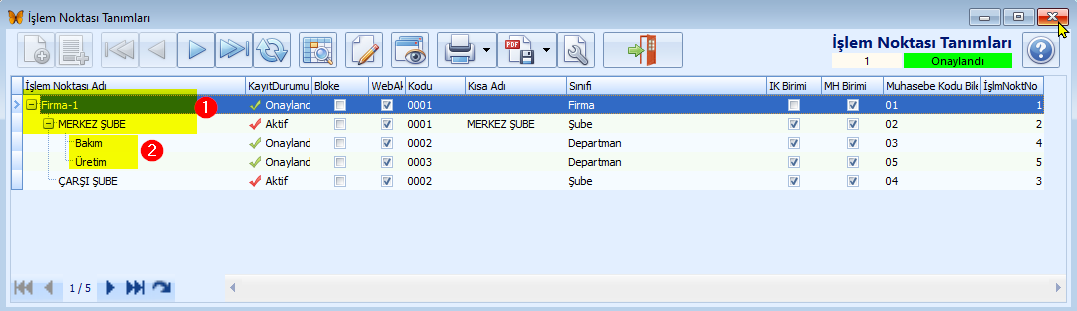
3. Terminalde kullanılan N4'ün hangi işlem noktasında çalıştığı ise klavyeden CTRL+F8 tuşlarına basılarak açılan Terminal Çalışma Parametreleri penceresinde kontrol edilir. N4'te kullanıcı yetkileri işlem noktasına bağlı olarak değişebilmektedir!
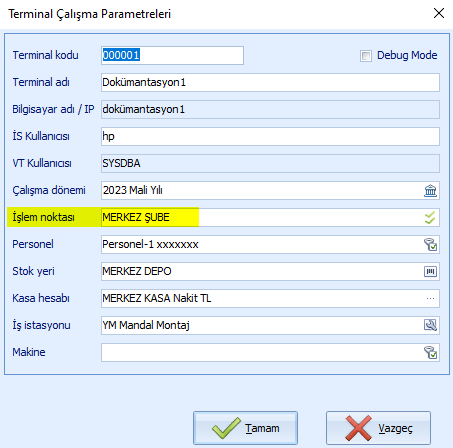
Nokta kodu istenilen formatta elle girilir ya da ya da boş bırakılır ise nokta adı yazıldıktan sonra  butonuna tıklanınca sistem tarafından artan sırada numara verilir.
butonuna tıklanınca sistem tarafından artan sırada numara verilir.
Nokta adı girilir.
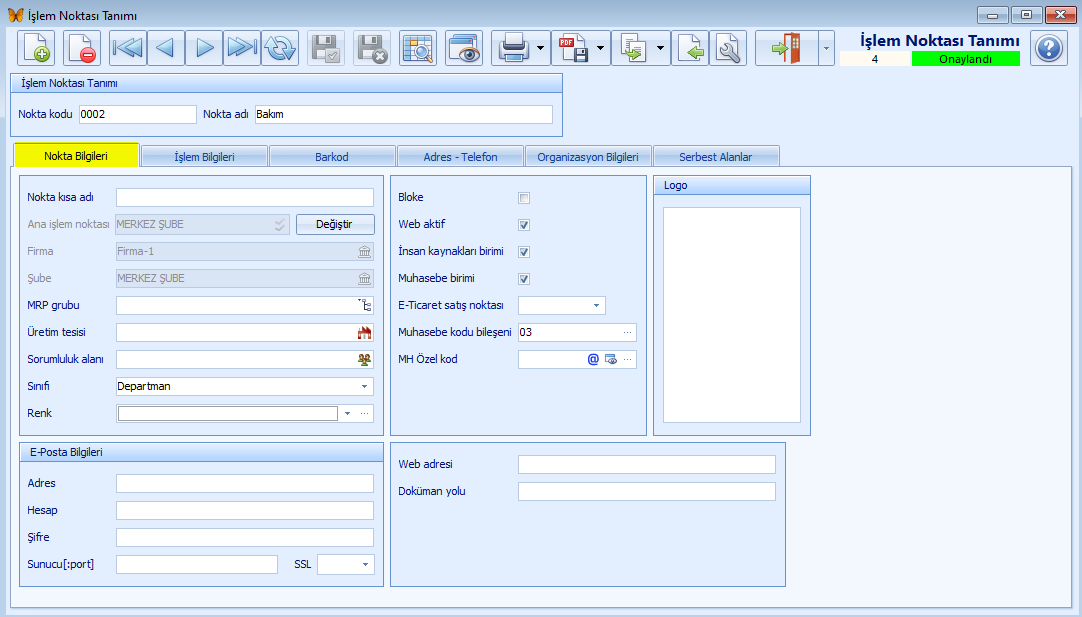
Giriş durumunda iken gerikli alanlara bilgi girişi yapılır.
![]() Nokta Bilgileri
Nokta Bilgileri
Nokta kısa adı girilir.
Ana işlem noktası alanına şube adı getirilir. Değiştir butonu ile değiştirilebilir.
Firma ve Şube alanlarına hangi firma ve şube altına kayıt yapılıyorsa ona ait olan bilgi getirilir.
MRP gurubu  butonuna tıklanılarak MRP Grup seç penceresinde seçilir.MRP1 işlemlerinin yapılabilmesi için seçilir. Bir işlem noktasında MRP1 grubu seçilmez ise o işlem noktasında MRP1 işlemleri yapılamaz!
butonuna tıklanılarak MRP Grup seç penceresinde seçilir.MRP1 işlemlerinin yapılabilmesi için seçilir. Bir işlem noktasında MRP1 grubu seçilmez ise o işlem noktasında MRP1 işlemleri yapılamaz!
Üretim tesisi  butonuna tıklanılarak Üretim Tesisi seç penceresinde seçilir Üretim işlemlerinin yapılabilmesi için seçilir. Bir işlem noktasında üretim işlemi yapılabilmesi için üretim tesisi ile eşleştirilmelidir!
butonuna tıklanılarak Üretim Tesisi seç penceresinde seçilir Üretim işlemlerinin yapılabilmesi için seçilir. Bir işlem noktasında üretim işlemi yapılabilmesi için üretim tesisi ile eşleştirilmelidir!
Sorumluluk alanı  butonuna tıklanılarak Sorumluluk Alan seç penceresinde seçilir.
butonuna tıklanılarak Sorumluluk Alan seç penceresinde seçilir.
Sınıfı alanında işlem noktası olduğu için "departman" bilgisi sistem tarafından getirilir.
Renk ... (üç nokta) butonuna basılarak seçilir. Ayraç olarak kullanılır.
Bloke kutucuğu işaretlenerek işlem noktasının kullanımı engellemek için ayar yapılır.
Web Aktif kutucuğu işaretlenerek web tarafında kullanılmak için ayar yapılır.
İnsan Kaynakları Birimi ve Muhasebe Birimi kutucukları işaretlenerek insan kaynakları ve de muhasebe işlemlerinde bu işlem noktasının kullanılacağına dair ayar yapılır.
E-ticaret satış noktası evet yada hayır şeklinde belirtilir.
Muhasebe kodu bileşeni ... (üç nokta) butonuna tıklanılarak muhasebe işlemlerinde hesap planı vb. için firmaya ait kullanılacak kod bileşeni belirtilir.
MH Özel Kod ... (üç nokta) butonuna tıklanılarak Özel Kod penceresinde seçilir yada yeni giriş yapılır.
Logo eklenir. Örneğin fatura/Efatura da kullanılabilir. Resim/Logo ekleme sayfasında bu işlem anlatılmaktadır.
Eposta için gerekli ayar bilgisi girilir. Adres, Hesap, Şifre, Sunucu:port, SSL girilir.
Web adresi ve doküman yolu (C:\Users\user1\Desktop\...... vb) girilir.
![]() İşlem Bilgileri
İşlem Bilgileri
Alış satış, stok vb. işlemler ile ilgili işlem noktasına bağlı ayarlar yapılır.
Vergi grubu seçilir. Vergi Grubu Tanımları penceresinde tanımlanmış olup ve de onaylandı durumuna getirilmiş olan vergi grubu seçilir.Gelir, kurumlar,damga, özel tüketim gibi vergi grupları olabilir.
Alış kur tipi ve Satış kur tipi seçilir. Bu şekilde işlem noktasına göre sabitlenebilir. Döviz Kuru penceresinde tanımlanmış olup ve de onaylandı durumuna getirilmiş olan kurlar seçilir.
Döviz birimi ve Fatura döviz birimi menüden seçilir.Döviz Tanımları penceresinde tanımlanmış olup ve de onaylandı durumuna getirilmiş olan dövizler seçilir.
Alış ödemesi ve Satış ödemesi ![]() butonuna tıklanılarak seçilir. Ödeme Kartları penceresinde tanımlanmış olup ve de onaylandı durumuna getirilmiş olan ödeme tipleri seçilir.
butonuna tıklanılarak seçilir. Ödeme Kartları penceresinde tanımlanmış olup ve de onaylandı durumuna getirilmiş olan ödeme tipleri seçilir.
Ödeme günleri ... (üç nokta) butonuna tıklanılarak açılan İşlem Zaman Editörü ile tanımlanır.
Stok birimi  butonuna tıklanılarak seçilir. Stok birimi penceresinde tanımlanmış olup ve de onaylandı durumuna getirilmiş olan birimler seçilir.
butonuna tıklanılarak seçilir. Stok birimi penceresinde tanımlanmış olup ve de onaylandı durumuna getirilmiş olan birimler seçilir.
Takvim  butonuna tıklanılarak seçilir. Takvim penceresinde tanımlanmış olup ve de onaylandı durumuna getirilmiş olan takvimler seçilir.
butonuna tıklanılarak seçilir. Takvim penceresinde tanımlanmış olup ve de onaylandı durumuna getirilmiş olan takvimler seçilir.
Kargo toplam periyodu seçilir. Alış/ satış işlemlerindeki kargo hesaplaması zamanı belirtilir. İşlem seçilir ise alış/satış işlemi gerçekleştiği zaman işlem içerisinde kargo hesaplaması yapılır. Oturum seçilir ise toplu alış/satış işlemlerindeki oluşturulan oturum koduna göre kargo hesaplaması yapılır. Web siparişlerinde kargo hesaplaması bu seçime göre yapılır. Gün seçilir ise alış/ satış işlemi yapıldığı zaman bir gün sonunda kargo hesaplaması yapılır. Web siparişlerinde kargo hesaplaması bu seçeneğe göre yapılır.Gün2 seçilir ise alış/satış işlemi yapıldığı gün ikiye bölünerek kargo hesaplaması yapılır. Web siparişlerinde kargo hesaplaması bu seçime göre yapılır.
Cari işlemleri için işlem noktasına bağlı olarak ön ayarlar yapılır.
Taksit fark hesabı alanında taksit ödenmemesine bağlı olarak oluşan farkın nasıl yansıtılacağı tanımlanır. İşlem yapma seçilir ise taksit farkı hesaba yansıtılmaz. Sonrakilere paylaştır seçilir ise diğer taksitlere paylaştırılır. Sonuncuya etkile seçilir ise son takside yansıtılır. Bir sonrakini etkile seçilir ise sonraki takside yansıtılır. Yeni satır ekle seçilir ise taksit farkı için diğer taksitlerin dışında bir satır daha oluşturulur.
Vade hesabı seçilir. Basit, kısa vadeli (< 1 yıl) işlemlerde kullanılır. Anapara sabit kalmaktadır. Bileşik ise dönemsel olup dönem sonunda hesaplanan faiz tutarı ise dönem başında anaparaya eklenerek bir sonraki döneme ait anapara oluşturulur
Cari işlem oto kapat alanında kapatma şekli seçilir. Bu ayar aynı zaman Cari Tip Tanımları penceresinde de yapılabilmektedir.
Cariye ait alış ya da satış işleminin bakiyesinin sıfırlanması sonunda işlemin kapatılmasının nasıl yapılacağı belirtilir. Kapatma yapılmayacak seçilir ise otomatik kapatma yapılmaz.Vade sıralı aynı dövizli kapat seçilir ise alış satış işlemindeki vade tarihine ve de döviz tipine sistem bakarak sıradaki vade tarihli ve aynı dövizdeki ödeme/tahsilat ile alış/satış işlemini kapatır. Vade sıralı farklı dövizli kapat seçilir ise alış satış işlemindeki vade tarihine ve de döviz tipine sistem bakarak sıradaki vade tarihli ve farklı dövizdeki ödeme/tahsilat ile alış/satış işlemini kapatır. Vade uyumlu aynı dövizli kapat seçilir ise alış satış işlemindeki vade tarihine ve döviz tipine sistem bakarak aynı tarihli ve de aynı dövizdeki ödeme/tahsilat ile alış/satış işlemini kapatır.Vade uyumlu farklı dövizli kapat seçilir ise tarihe ve döviz tipine sistem bakarak aynı tarihli ve de farklı dövizdeki ödeme/tahsilat ile alış/satış işlemini kapatır. Vade sıralı farklı dövizli 4 aşamalı seçilir ise alış satış işlemindeki vade tarihine göre sıradaki vade tarihli ve farklı dövizdeki ödeme/tahsilat ile alış/satış işlemini kapatır.
Cari işlem kapatma uyumu seçilir. İşlem noktası uyumlu seçilir ise alış/satış işleminin bulunduğu işlem noktası ile kapatma yapılacak olan tahsilat/ödeme kaydında bulunan işlem noktasının aynı olması koşuluna göre kapatma işlemi yapılır. Personel uyumlu seçilir ise alış/satış işlemi yapan personel ile kapatma yapılacak olan tahsilat/ödeme kaydındaki personelin aynı olması koşuluna göre kapatma işlemi yapılır.
Cari kart vade uyarısı kutucuğu işaretlenerek işlem noktasındaki cariler için vade uyarısının yapılması sağlanılır. Vade uyarısı aynı zamanda Cari Tip Tanımları penceresinden de ayarlanabilir.
Alış Satış İşlemleri için işlem noktasına bağlı olarak ön ayarlar yapılır.
Otomatik ödeme planı oluşturulması ile ilgili seçim yapılır. Uygulanmayacak seçilir ise alış/satış işleminde otomatik ödeme planı oluşturulmaz. Alışlarda uygula seçilir ise alış işleminde otomatik ödeme planı oluşturulur. Satışlarda uygula seçilir ise satış işleminde otomatik ödeme planı oluşturulur. Her zaman uygula seçilir ise alış ve de satış işleminde otomatik ödeme planı oluşturulur. Alışlarda sor seçilir ise alış işleminde otomatik ödeme planı oluşturulmadan önce kullanıcıya sorulur. Satışlarda sor seçilir ise satış işleminde otomatik ödeme planı oluşturulmadan önce kullanıcıya sorulur. Her zaman sor seçilir ise alış ve de satış işleminde otomatik ödeme planı oluşturulmadan önce kullanıcıya sorulur. Kullanıcının karşısına onay penceresi gelir.
İşlemde hesaplanacak alanında alış / satış işleminde genel toplam elle değiştirildiği zaman miktar ya da birim fiyatta değişiklik yapılması için ayar yapılır. Miktar seçilir ise miktar alanındaki değer azaltılır ya da artırılır. Birim Fiyat seçilir ise birim fiyat alanındaki değer azaltılır ya da artırılır.
Satır birleştirmesi alanında alış, satış ya da stok işlemlerinde ürünün barkodu okutularak sisteme alınacağı zaman aynı ürünlerin tek bir kayıt satırında birleştirilme şekli seçilir. Hiçbir zaman birleştirme seçilir ise aynı ürünler birleştirilmez ve herbir barkod okutmaasında alış, satış ya da stok kaydı için ayrı satır oluşturulur. Her zaman birleştir (bütün birimler) seçilir ise ürünün stok kartındaki Birimler bölümünde tanımlı olan referans birimine okutulan ürünün birimi dönüştürülerek ürünler için alış, satış ya da stok kaydı tek bir satırda oluşturulur. Alış satışta birleştir (bütün birimler) seçilir ise alış / satış işlemi için ürünün stok kartındaki Birimler bölümünde tanımlı olan referans birimine okutulan ürünün birimi dönüştürülerek ürünler için alış ya da satış kaydı tek bir satırda oluşturulur. Stok işleminde birleştir (bütün birimler) seçilir ise ürünün stok kartındaki Birimler bölümünde tanımlı olan referans birimine okutulan ürünün birimi dönüştürülerek ürünler için stok kaydı tek bir satırda oluşturulur. Her zaman birleştir (aynı birimler) seçilir ise aynı ürünler için alış, satış ya da stok kaydı tek bir satırda oluşturulur. Alış satışta birleştir (aynı birimler) seçilir ise alış / satış işlemi için okutulan aynı birimdeki aynı ürünler için alış ve satış kaydı tek bir satırda oluşturulur.Stok işleminde birleştir (aynı birimler) seçilir ise stok işlemi için okutulan aynı birimdeki aynı ürünler için stok kaydı tek bir satırda oluşturulur.
Önceki işlem kontrolu alanında alış ya da satış işleminde bir ürünün barkodunun okutulduğu zaman öncesinde açık işlemi bulunan cariye bağlanmasını belirtilen kontrol seçilir. Yapılmayacak seçilir ise barkodu okutulan ürün carinin önceki açık olan işlemine bağlanmaz. Her zaman bağla seçilir ise barkodu okutulan ürün carinin önceki açık olan işlemine bağlanır. Her zaman sor seçilir ise barkodu okutulan ürün carinin önceki açık olan işlemine kullanıcı mesajı ile sorularak bağlanır. 1 den fazla ise sor seçilir ise birden fazla ürün olduğu zaman barkodu okutulan ürün carinin önceki açık olan işlemine kullanıcı mesajı ile sorularak bağlanır.
Stok satılabilirlik seçilir. Her zaman seçilir ise ürünün satılması için bir şart (olup/olmaması) aranmaz. Stokta var ise seçilir ise ürünün satılabilmesi için stoğunun olması gerekir. Sipariş verilmiş ise seçilir ise ürünün satılabilmesi için öncelikle Alınan Sipariş penceresinde satış öncesinde sipariş kaydının oluşturulmuş olması gerekir.
Satış Efatura şablonu seçilir.Elektronik Fatura Şablonları penceresinde tanımlanmış ve onaylandı durumuna getirilmiş olan şablon seçilir.
![]() Barkod sekmesinde Barkod Formatı ... (üç nokta) butonuna tıklanılarak açılan barkod format penceresinde düzenlenir. Barkod için alt bölümde script yazılabilir.
Barkod sekmesinde Barkod Formatı ... (üç nokta) butonuna tıklanılarak açılan barkod format penceresinde düzenlenir. Barkod için alt bölümde script yazılabilir.
![]() Adres ve Telefon sekmesinde
Adres ve Telefon sekmesinde  butonları ile satır bazında kayıt işlemleri (ekleme, silme, onaylama, vazgeçme) yapılır.
butonları ile satır bazında kayıt işlemleri (ekleme, silme, onaylama, vazgeçme) yapılır.
![]() Organizasyon Bilgileri sekmesinde eğer işlem noktası
Organizasyon Bilgileri sekmesinde eğer işlem noktası  butonuna tıklanılarak açılan organizasyon şemasında gösterilmesi
butonuna tıklanılarak açılan organizasyon şemasında gösterilmesi
isteniyor ise Organizasyon şemasında göster kutucuğu işaretlenir. Organizasyon görev açıklaması bölümünde ise açıklama girilir.
![]() Serbest Alanlar sekmesinde kullanıcı isteğine bağlı ek alanlar tanımlanabilir.
Serbest Alanlar sekmesinde kullanıcı isteğine bağlı ek alanlar tanımlanabilir.